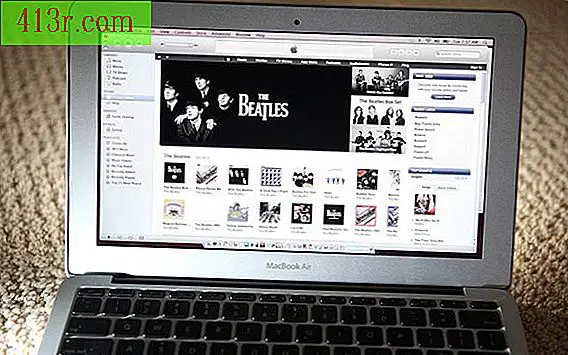Como enviar um documento protegido por senha por e-mail

Passo 1
Escreva um novo documento que contenha suas informações particulares em um arquivo do Word ou Excel. Como alternativa, copie e cole as informações no documento. Copie e cole destacando o texto no documento original, clicando em "Editar" no menu principal, seguido de "Copiar". No novo documento, use o mouse para colocar o cursor onde você deseja que o texto apareça, clique em "Editar" e depois em "Colar".
Passo 2
Salve o documento que você deseja enviar por e-mail clicando em "Arquivo" no menu principal e selecionando "Salvar como". Uma caixa de diálogo aparecerá onde você pode nomear o arquivo. Digite um nome e adicione as iniciais do destinatário para que você possa identificar facilmente o arquivo protegido por senha mais tarde.
Passo 3
Proteja o arquivo clicando em "Ferramentas" no menu principal, depois em "Opções" e clique na aba "Segurança". Em "Senha para abrir", insira uma senha e insira-a novamente na segunda caixa de seleção. As melhores senhas têm pelo menos oito caracteres e usam uma combinação de letras maiúsculas, minúsculas, números e símbolos, que você pode adicionar alterando um dos números na linha de números no teclado.
Passo 4
Escreva um email para o destinatário e anexe o documento que contém as informações confidenciais. Informe ao destinatário que o documento é protegido por senha e que você irá fornecê-lo. Não insira a senha no mesmo email que contém o documento protegido por senha. Ligue para o destinatário para fornecer uma senha se você tiver um número de telefone ou enviar um e-mail separado contendo a senha. Não especifique como você se comunicará com o destinatário e deixe a linha de assunto em branco se você enviar uma senha por e-mail.
Passo 5
Exclua os documentos protegidos por senha do seu computador quando tiver certeza de que o destinatário recebeu sua cópia corretamente. Se o destinatário tiver que fazer alterações ou modificar o documento protegido por senha, você deverá fornecer instruções para removê-lo. Veja o passo três.